Как прижать элемент к низу блока css
Прижатый подвал, 5 способов
Смысл прижатого подвала заключается в том, что он «прилипает» к нижней части окна браузера. Но не всегда; если на странице достаточно содержимого, чтобы сдвинуть подвал вниз, то это будет сделано. Если содержимого на странице мало, тогда подвал прижмётся к нижней части окна браузера.
Способ 1. Отрицательный margin-bottom для обёртки
Мы используем элемент .wrapper , в который помещаем всё, за исключением подвала. Затем устанавливаем для обёртки отрицательный margin-bottom , равный высоте подвала (пример 1).
Пример 1. Использование отрицательного margin-bottom
Нам потребуется дополнительный элемент внутри области содержимого ( .push ), он гарантирует что отрицательный margin не потянет подвал вверх и не перекроет собой содержимое. У .push , скорее всего, нет своего отрицательного margin , поэтому использование сдвига оправданно. Если это не так, то надо учесть значение в отрицательных margin и скоординировать два числа, чтобы выглядело хорошо.
Способ 2. Отрицательный margin-top у подвала
Данный метод не требует использования элемента .push , вместо этого нужно обернуть содержимое в дополнительный элемент, к которому следует применить соответствующий padding-bottom . Это делается, опять же, для того, чтобы избежать поднятия подвала над любым содержимым из-за отрицательного margin-top (пример 2).
Пример 2. Использование отрицательного margin-top
Оба метода требуют дополнительных ненужных элементов HTML.
Способ 3. Использование calc() для уменьшения высоты обёртки
Один из способов не включать лишние элементы — это отрегулировать высоту обёртки с помощью calc() (пример 3). Тогда никакого перекрытия не будет, просто два элемента складываются друг с другом на общую высоту 100%.
Пример 3. Использование calc()
Обратите внимание на 70px в calc() и фиксированную высоту подвала 50px. Можно предположить, что в содержимом у последнего элемента margin-bottom равен 20px. Именно это значение нужно сложить с высотой подвала, чтобы полученную сумму вычесть из высоты области просмотра. И да, мы используем единицы vh как небольшой трюк, чтобы не устанавливать 100% у body и обёртки.
И да, мы используем единицы vh как небольшой трюк, чтобы не устанавливать 100% у body и обёртки.
Способ 4. Использование флексбоксов
Большая проблема у перечисленных трёх методов состоит в том, что они требуют подвала фиксированной высоты, а это довольно неприятно. Содержимое может измениться. Элементы гибкие. Фиксированная высота — опасная территория. Использование флексбоксов для прижимания подвала не только не потребует дополнительных элементов, но и позволяет установить подвал произвольной высоты (пример 4).
Пример 4. Использование flex
Вы можете даже добавить заголовок выше или ниже материала. Вот пара хитростей.
- flex: 1 для дочернего элемента, который будет расти для заполнения пространства (содержимое в нашем случае).
- или margin-top: auto , чтобы сдвинуть дочерний элемент от соседа (или другой margin , в зависимости от направления).
Помните, у нас есть полное руководство по флексбоксам.
Способ 5. Использование Grid
Разметка с помощью Grid более новая (и менее поддерживаемая), чем флексбоксы. У нас есть также по нему есть полное руководство. Вы также можете довольно легко использовать Grid для прижимания подвала (пример 5).
У нас есть также по нему есть полное руководство. Вы также можете довольно легко использовать Grid для прижимания подвала (пример 5).
CSS свойство position
Свойство position помогает управлять расположением элементов на странице. Например, следующие инструкции:
сместят элемент относительно своего исходного положения вниз на 10px.
Синтаксис
Свойство может применяться вместе с указанием отступа от краев контейнера (левого, нижнего, правого, верхнего).
Например, создадим два контейнера, родительский (parent) – в синей рамке и дочерний (element) внутри него. Для дочернего элемента установим относительное позиционирование relative и сдвиги сверху и слева по 10px.
Результат выполнения видно ниже.
Значения
Свойство position может принимать следующие значения:
static По умолчанию каждый элемент имеет положение static , при котором он находится в обычном потоке страницы. Если установлено, то применение left , top , right и bottom не имеет никакого воздействия. absolute Элемент удаляется из потока документа, а другие блоки будут вести себя так, как будто его нет. Положение блока определяется значениями top , right , bottom , и left . Блок расположится как бы поверх всех элементов. Учтите, что на местоположение влияет значение свойства position его предка. Позиционирование идет от ближайшего предка со значением position не равном static . Если такого не найдется, отсчет координат идет от документа. relative Позиционируется обычным образом, а затем смещается относительно своей позиции в соответствии со значениями top , right , bottom и left . Такое смещение не влияет на местоположение других элементов. fixed При указании этого значения элемент привязывается к точке на экране, указанной значениями left , top , right и bottom , при этом блок не меняет своего положения при прокрутке документа. sticky Экспериментальное свойство – элемент обрабатывается как имеющий относительное положение до тех пор, пока положение прокрутки области просмотра не достигнет указанного порога, после чего блок занимает фиксированное положение, в котором он и остается.
absolute Элемент удаляется из потока документа, а другие блоки будут вести себя так, как будто его нет. Положение блока определяется значениями top , right , bottom , и left . Блок расположится как бы поверх всех элементов. Учтите, что на местоположение влияет значение свойства position его предка. Позиционирование идет от ближайшего предка со значением position не равном static . Если такого не найдется, отсчет координат идет от документа. relative Позиционируется обычным образом, а затем смещается относительно своей позиции в соответствии со значениями top , right , bottom и left . Такое смещение не влияет на местоположение других элементов. fixed При указании этого значения элемент привязывается к точке на экране, указанной значениями left , top , right и bottom , при этом блок не меняет своего положения при прокрутке документа. sticky Экспериментальное свойство – элемент обрабатывается как имеющий относительное положение до тех пор, пока положение прокрутки области просмотра не достигнет указанного порога, после чего блок занимает фиксированное положение, в котором он и остается.![]() inherit Это значение можно использовать, чтобы принудительно заставить наследовать значение позиционирования от его предка.
inherit Это значение можно использовать, чтобы принудительно заставить наследовать значение позиционирования от его предка.
Координаты
Для сдвига можно использовать четыре координаты:
- top – сдвиг от верхней границы
- bottom – сдвиг от нижней границы
- left – сдвиг слева
- right – сдвиг справа
Не будут работать одновременно указанные top и bottom , left и right . Нужно использовать только одну границу из каждой пары.
В качестве указания значений можно использовать принятые в CSS единицы измерения: px, em и т.п., а также проценты. Так, left: 10% сместит элемент на 10% его ширины вправо.
Возможны отрицательные координаты. При смещении часть элемента может оказаться за границей контейнера или документа.
Рассмотрим их работу подробнее на примерах.
Абсолютное позиционирование
Если дочерний элемент имеет абсолютное значение, то родительский будет вести себя так, как будто дочернего вообще нет. Элемент позиционируется относительно своего ближайшего предка, который не является static . Если такого не найдется, тогда он спозиционируется относительно страницы.
Если такого не найдется, тогда он спозиционируется относительно страницы.
Создадим два блока. При этом для предка не будем устанавливать position , а для дочернего зададим:
В результате видим, что элемент расположился относительно всего документа (прижался к его низу), а не своего предка.
Таким образом для корректного положения нужно задать позиционирование для предка. Например:
Теперь свойства top , bottom , left , right соотносятся с предком и видно, как изменилось положение элемента – получилось прижать элемент к низу блока-родителя.
- Ширина элемента с position: absolute устанавливается по содержимому.
- Элемент получает свойство display:block .
Фиксированное позиционирование
Значение fixed по воздействию похоже на абсолютное позиционирование. Оно поможет расположить элемент в любом месте документа, но это расположение не будет меняться при прокрутке документа. Посмотрите на поведение дочернего элемента на демонстрации ниже, на то, как при прокрутке он продолжает оставаться внизу страницы.
Для закрепления блока внизу экрана использовалось bottom , и точно также вы можете поднять его вверх используя свойство top .
При position , установленном в значения absolute или fixed , свойство display по умолчанию устанавливается в block , а float — в none .
“Липкое” позиционирование
Sticky можно перевести как “липкий”. Это некий компромисс между относительным и фиксированным значениями. На текущий момент это экспериментальное значение и не является частью официальной спецификации. Оно лишь частично поддерживается некоторыми браузерами. Поэтому, вероятно, пока не стоит использовать его на рабочих проектах.
Что оно делает? Позволяет позиционировать элемент относительно чего-либо в документе, а затем, когда пользователь прокручивает определенную точку в области просмотра, фиксирует положение элемента в этом месте, чтобы он оставался постоянно отображаемым, как фиксированный. Проще понять его работу взглянув на пример ниже.
Sticky элемент «прилипает» к своему ближайшему предку с прокруткой, созданной при overflow равном hidden , scroll , auto или overlay , даже если тот не является ближайшим фактически прокручивающим родителем.
Здесь элемент будет располагаться относительно, пока при прокрутке области просмотра его положение не достигнет точки, в которой он будет находиться на расстоянии 30px от верха области просмотра. В этот момент он станет липким и остается в фиксированной позиции 30 пикселей вверху экрана.
Следующий пример демонстрирует иллюстрирует момент, где первое меню навигации имеет относительное позиционирование по умолчанию, а второе меню настроено на закрепление в самом верху области просмотра. Этот пример будет работать в Chrome, Safari и Opera, а в остальных браузерах только если они уже доработали его поддержку.
Суть в том, чтобы высота главного блока с контентом равнялась высоте окна браузера, и если содержимое не велико, footer должен быть внизу окна. После наполнения страницы он должен располагаться после главного блока.
После наполнения страницы он должен располагаться после главного блока.
Благо в 2017 году уже есть не один способ реализации данной задачи. И в этой статье я вас познакомлю с ними.
Для примеров я буду использовать самую простую разметку страниц, состоящую из нескольких блоков. И так начнем.
Этот способ отлично подходит для макетов с динамической высотой footer, и является наиболее подходящим и актуальным для данного времени. В отличии от следующих которые основаны на фиксированной высоте.
Способ второй. С помощью абсолютного позиционирования
Основан на абсолютном позиционировании footer и его фиксированной высоты. Для body необходимо задать height: 100% , блоку .wrapper min-height: 100% . Если мы зададим height, то мы ограничим блок по высоте, если контента будет много. Футер прижимаем к низу с помощью position: absolute и bottom: 0 , так же добавляем height: 70px и отступ padding-bottom: 70px; элементу .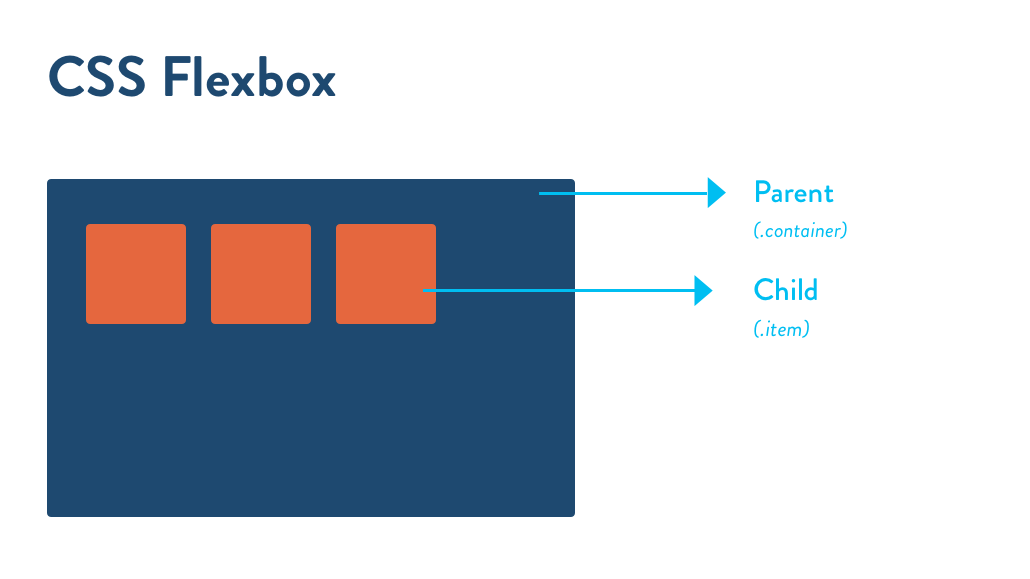 content который равняется высоте футера.
content который равняется высоте футера.
Способ третий. С помощью css функции calc()
Этот способ отличается от двух предыдущих, в нем мы используем единицы измерения vh и css функцию calc(), так же как и во втором способе footer должен быть фиксированной высоты. С поддержкой браузерами calc() вы можете ознакомится на сайте caniuse. Я ранее публиковал пост о calc функции, рекомендую к прочтению.
Я надеюсь эти три способа помогут вам прижать футер к низу окна браузера в ваших проектах.
Если статья оказалась полезной для вас, поддержите ресурс и поделитесь ей с социальных сетях.
Не пропустите новые статьи, подписывайтесь в группы facebook и vkontakte. До встречи в новых статьях!
Как прижать футер к низу страницы
Программирование на Python для начинающих
Бесплатный курс по Python даст Вам всю необходимую базу для начала программирования на языке Python. В курсе Вас ждёт множество уроков (больше 4-х часов видео), исходников и упражнений.
Чтобы получить Видеокурс,
заполните форму
| E-mail: | |
| Имя: | |
Другие курсы
Как создать профессиональный Интернет-магазин
После семинара:
— Вы будете знать, как создать Интернет-магазин.
— Вы получите бесплатный подарок с подробным описанием каждого шага.
— Вы сможете уже приступить к созданию Интернет-магазина.
Записаться
Другие курсы
Будьте внимательны к своим мыслям, они — начало поступков.
Лао-Цзы
Для начинающих верстальщиков проблематика не прижатого футера, какое-то время может быть не очевидна. Когда контента хватает на всю высоту экрана, футеру некуда деваться и он естественным образом сам прижимается к низу страницы.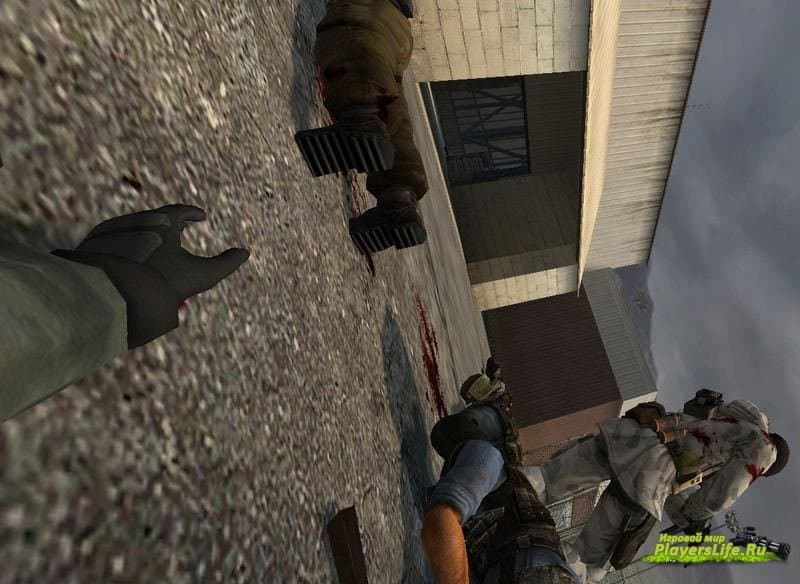 Ничего не подозревающий верстальщик сдает заказчику работу, а потом вдруг выясняется, что футер висит посередине страницы. Такое происходит, если контента на странице становится сильно меньше.
Ничего не подозревающий верстальщик сдает заказчику работу, а потом вдруг выясняется, что футер висит посередине страницы. Такое происходит, если контента на странице становится сильно меньше.
Вот так выглядит страница с малым количеством контента в центральной его части и если футер не прижат. Есть ощущение, что он просто повис в воздухе.
Прижать футер при верстке на flex
Для примера создадим HTML страницу с классической структурой:- общий контейнер container
- шапка header
- контент в центральной части main
- подвал footer
<div>
<header>Header</header>
<main>
<h2>Липкий футер</h2>
<div>
<p>text text text</p>
</div>
</main>
<footer>Footer Bottom</footer>
</div>
Пропишем CSS правила:
. container {
container {
overflow: hidden;
display: flex;
flex-direction: column;
min-height: 100vh;
}.content {
max-width: 800px;
margin: 0 auto;
padding: 40px 20px;
}.footer {
margin-top: auto;
}
Какие
CSS свойства прижмут футер к низу?Зададим минимальную высоту у контейнера 100vh, при увеличении контента, этот блок будет вытягиваться в длину. Указав блоку footer свойство margin-top: auto, позволим браузеру автоматически вычислять верхний отступ, пока он не дойдет до низа контейнера.
Первый способ
.container {
...
min-height: 100vh;
}
.footer {
margin-top: auto;
}
Второй способ
Блок content является flex-элементом flex-контейнера container и у него есть свойство flex-grow (жадность), которое по умолчанию равно 0.
.content {
...
min-height: 100vh;
flex-grow: 1;
}
Как прижать футер на Bootstrap
Добавьте специальный класс mt-auto.
<footer></footer>
Необходимостью прижатия футера к низу страницы — это типичная задача, с которой рано или поздно столкнется каждый верстальщик. Эффект повисшего в воздухе футера возникает, когда недостаточно контента в основной части страницы. Однако изучая CSS-свойства по справочникам, а затем сталкиваясь уже с практической версткой, одной теории не хватает. Этот видеокурс «Вёрстка сайта с нуля 2.0», как раз направлен на практическое применение теоретических знаний.
Посмотрите демо на CodePen
- Создано 29.
 07.2020 10:37:06
07.2020 10:37:06 - Михаил Русаков
Предыдущая статьяСледующая статья
Копирование материалов разрешается только с указанием автора (Михаил Русаков) и индексируемой прямой ссылкой на сайт (http://myrusakov.ru)!
Добавляйтесь ко мне в друзья ВКонтакте: http://vk.com/myrusakov.
Если Вы хотите дать оценку мне и моей работе, то напишите её в моей группе: http://vk.com/rusakovmy.
Если Вы не хотите пропустить новые материалы на сайте,
то Вы можете подписаться на обновления: Подписаться на обновления
Если у Вас остались какие-либо вопросы, либо у Вас есть желание высказаться по поводу этой статьи, то Вы можете оставить свой комментарий внизу страницы.
Порекомендуйте эту статью друзьям:
Если Вам понравился сайт, то разместите ссылку на него (у себя на сайте, на форуме, в контакте):
- Кнопка:
<a href=»https://myrusakov.ru» target=»_blank»><img src=»https://myrusakov. ru/images/button.gif» alt=»Как создать свой сайт» /></a>
ru/images/button.gif» alt=»Как создать свой сайт» /></a>Она выглядит вот так:
- Текстовая ссылка:
<a href=»https://myrusakov.ru» target=»_blank»>Как создать свой сайт</a>Она выглядит вот так: Как создать свой сайт
- BB-код ссылки для форумов (например, можете поставить её в подписи):
[URL=»https://myrusakov.ru»]Как создать свой сайт[/URL]
Как прижать кнопку к низу блока css
Это кошмар какой-то! Почему подвал вашего сайта опять «всплывает » и сдвигает дизайн? Неужели нельзя нормально прижать футер к низу страницы чем-нибудь? Контентом или кирпичами хотя-бы! Кирпич в монитор не пролазит?
Понятно, тогда сидите и ничего не делайте, пока не прочитаете нашу статью до конца.
Делаем правильный футер для своего сайта
Многие владельцы сайтов встречаются с этой проблемой, когда footer страницы просто всплывает «кверху ». И тогда непонятно, что делать. Чаще всего таким недостатком грешат дизайны сайтов, сверстанные на скорую руку, самостоятельно ( кружок «очумелые ручки» ) или начинающими веб-мастерами.
При этом на первых порах жизни сайта ничего ужасающего не происходит. И такая идиллия продолжается до тех пор, пока контент давит «своим весом » на подвал, не давая ему подняться вверх. Но стоит разместить на странице материал меньшего объема, и недавно «спокойный » футер моментально поднимается вверх, приводя весь дизайн сайта в неподобающий вид.
Для устранения этого «дефекта » сверстанного шаблона не обязательно тратиться на услуги веб-мастера. Чаще всего футер сайта можно поставить на место самостоятельно. Рассмотрим все возможные варианты устранения подобной проблемы:
Первый способ
Первый способ «привязать » подвал «к дну » страницы построен на основе CSS . Для начала приведем код примера, а затем более подробно рассмотрим его реализацию:
Здравствуйте, чет не могу прижать кнопку внутри div блока, контент разные и блоки растягиваются чтобы ровно и красиво смотрелось, а вот кнопка не прижимается к низу, выходит не совсем красиво.
Вот так выходит.
На скрине видно что последнем блоке контент короче и кнопка выше, выглядит это не красиво, по этому я и хочу прижать кнопки к низу.
Данная проблема наблюдается у страниц, которые предусмотрены для одного экрана, то есть страницы полностью видны без прокрутки. Нижний блок не прижимается к низу окна браузера и смотрится это не очень красиво. Проблему легко решить с помощью правильного применения CSS свойств и прижать блок к низу.
Другие статьи на тему CSS3:
В чем проблема: футер (нижняя часть сайта) по умолчанию становится сразу за основным контентом и не прижимается к низу страницы.
Как должно выглядеть после решения проблемы: прижать футер к низу страницы, если контента не хватает.
На изображении ниже слева отображена страница на которой нижняя часть идет сразу за контентом (проблема), а справа страница с решенной проблемой, где нижний блок всегда прижат к низу.
На данной странице Вы можете посмотреть страницу, которая создана именно таким образом:
Посмотреть примерСкачать
Если Вы хотите научиться создавать продающие страницы с нуля, а не только подписные, тогда рекомендую свой мини-курс: «Лендинг за 60 минут».
Как прижать блок к низу?
1 HTML структура
Рассмотрим всё на простой структуре из 3-х блоков:
Один общий блок, в котором находятся три видимых блока.
2 Стили CSS
Здесь также всё довольно просто:
Здесь хочу отметить строки с комментариями, которые находятся за свойствами. Это внутренний отступ снизу у центральной части и это же число у высоты нижней части (футера). В этом и есть весь секрет.
Вывод
Для сайтов, которые рассчитаны для одного экрана, это простой способ решить проблему и прижать блок к низу на чистом CSS.
Если не получается прижать блок к низу: Вы можете обратиться ко мне за помощью, предварительно записавшись на SKYPE консультацию!
Успехов!
С Уважением, Юрий Немец
Прижать блок в низу CSS — как прижать блок к низу 4.33/5 (86.67%) 12 голос(ов)
Чтобы получать свежие статьи — выберите любой удобный для вас мессенджер ниже — просто кликните по нему:
html — Как прижать дочерний блок к низу родительского?
- 0
- +0
- Тур Начните с этой страницы, чтобы быстро ознакомиться с сайтом
- Справка Подробные ответы на любые возможные вопросы
- Мета Обсудить принципы работы и политику сайта
- О нас Узнать больше о компании Stack Overflow
- Бизнес Узнать больше о поиске разработчиков или рекламе на сайте
- Войти Регистрация
Как прижать элемент к низу или верху родительского элемента — Site on!
Здравствуйте! В сегодняшней короткой и сугубо практической статье я расскажу, как прижать, к примеру, div к низу другого div. Всё дело в том, что по одноименному запросу в своё время я не смог найти нужных мне ответов, поэтому сейчас я расскажу вам обо всех возможных способах сделать это.
Всё дело в том, что по одноименному запросу в своё время я не смог найти нужных мне ответов, поэтому сейчас я расскажу вам обо всех возможных способах сделать это.
Допустим, у нас есть 2 элемента на странице, неважно какие именно, для примера возьмём 2 div. Один из них будет вложен в другой, причём высота родителя будет больше высоты ребёнка:
Для красоты и наглядности я сделал дочерний элемент квадратным:
Способ №1. Абсолютное позиционирование
Используем абсолютное позиционирование и при этом не забываем, что родительский элемент обязательно должен иметь позицию relative:
Это значит что в таком случае:
После проделанного выше способа получиться следующее:
Все элементы легли друг на друга, так как они не понимают, что существуют другие элементы, кроме них самих. В результате последний div (зелёный) оказался выше всех, в то время как первый (красный) ниже всех.
Конечно, кто-то может поспорить и сказать, что мы можем выставить у каждого div разную велечину left, например так:
Вроде всё отлично, зачем же нам делать как-то по-другому? Во-первых, как я уже говорил, для других элементов на странице наших абсолютно позиционированных блоков с текстом просто не существует, это может поломать вашу вёрстку.
Но это ерунда, куда важнее универсальность и рациональность. Поясняю, пользуясь способом №1 мы должны:
Способ №2. Вертикальное выравнивание
Этот способ подойдёт в том случае, если, к примеру, у родителя не задана высота, в то время как все дочерние элементы имеют разные высоты:
Всё что нужно, чтобы это исправить – дописать всего лишь одну строчку:
1) Для того, чтобы применить вертикальное выравнивание (vertical-align), элементы ни в коем случае не должны иметь свойство float.
2) В отличие от предыдущего способа, нам без разницы, какую позицию (relative, absolute и тд.) будет иметь родитель, поэтому её можно просто не писать, по умолчанию она static.
Как прижать элементы к верху родительского
Обратная ситуация. Допустим нам нужно прижать div к верху родительского элемента.
Такая необходимость может появиться, например, если у вас внутри дочерних элементов высота регулируется не в CSS, а объёмом текста:
Чтобы это исправить, и прижать все элементы к верху родительского, нам необходимо задать свойство vertical-align в значение top:
Вот и всё, спасибо за внимание. На востоке Украины сегодня пасмурно, но, несмотря на это желаю всем только солнечной погоды в ваших делах, удачи!
На востоке Украины сегодня пасмурно, но, несмотря на это желаю всем только солнечной погоды в ваших делах, удачи!
Пожалуйста, оцените эту статью
Статья оказалась вам полезной? Подпишитесь, чтобы не пропустить новые!
Вы можете помочь развитию проекта, сделав всего 1 клик:
Способы прижать HTML элемент к нижнему краю экрана
Много занимаюсь версткой, потому возникают разные интересные задачи. Решил не оставлять без внимания этот интересный опыт.
Одна из таких задач, которая нередко возникают при верстке сайтов, желание заказчика «прибить» футер шаблона к нижнему краю окна браузера. Иначе, когда на странице мало контента, нижняя часть шаблона (футер) болтается как одна субстанция в проруби.
Дальше я показываю целых три способа как разместить футер у нижнего края экрана.
Для предметного разговора глянем на скелет HTML документа.
Условно документ разделен на три части — есть шапка (div#header), содержательная часть (div#content) и футер (div#footer).
Фиксированное позиционирование (fixed).
Один из вариантов, который не решает задачу, но маскирует проблему — установка фиксированного позиционирования. Чаще всего фиксируется позиция как шапки так и футера, превращая документ в аналог свитка. Мы всегда видим верх и низ шаблона, а содержание прокручивается скроллингом, заходя под них.
Для фиксирования сверху мы пишем стили для шапки:
А для футера это будет так:
Единственной проблемой будет то, что часть содержания будет скрыта шапкой и футером. Что можно решить, добавив соответствующий padding или margin для контейнера #content. На картинке ниже пример позиционирования для нашего случая.
В левой части — мы просто зафиксировали шапку и футер (их роль играют синие квадраты 100×100). Содержание оказалось перерытым шапкой. В правой части мы добавили padding для зеленого прямоугольника, играющего роль содержимого. Теперь отступы не дают перекрываться содержимому, и мы получили т.н. свиток — прокручивать контент можно скроллингом, если документ не умещается в видимой области.
Всем привет, народ кто тут божит в css?=) Не могу никак сделать, чтобы блок с кнопками был фиксированным относительно нижнего блока. Ибо из-за того, что название разное у товаров, блок этот плавающий получается. сайт st-atlant. ru(не реклама)!
кнопку в нижнюю ячейку таблицы, фото в верхнюю. и выравнивание понизу
Открой строки с кодом в самом сайте и поиграй с настройками. Привяжи все к первой и они выровняются.
У вас есть кейсы (пусть даже минусовые, но содержательные) или полезные статьи?
Заведите блог и расскажите о своем опыте.
За каждый пост мы платим от $25
Нихрена себе газовая колонка . че такой ценник бешеный? Колонки НЕВА хорошие и дешевле на порядок!
ежели товар надо побыстрее сбагрить, пусть выделяется — это же классический маркетинг по Котлеру!! (я бы так отмазался от начальника. )
Господи, какие тут все умные, прям диву даюсь. Делай флексами -> колонками данное чудо и делай margin: auto на том блоке, который должен равняться по нижнему. Т.е. в данном случае это цена. Не хочешь флексами — задай явную высоту блоку с описанием. А еще лучше — задай этот же вопрос на stackoverflow, но уже вместе с версткой.
Т.е. в данном случае это цена. Не хочешь флексами — задай явную высоту блоку с описанием. А еще лучше — задай этот же вопрос на stackoverflow, но уже вместе с версткой.
Сверху / Справа / Снизу / Слева
| inset-0 | сверху: 0px; справа: 0 пикселей; внизу: 0px; слева: 0px; |
| вставка-x-0 | слева: 0px; справа: 0 пикселей; |
| inset-y-0 | top: 0px; внизу: 0px; |
| верх-0 | верх: 0px; |
| справа-0 | справа: 0px; |
| низ-0 | низ: 0px; |
| слева-0 | осталось: 0px; |
| inset-px | top: 1px; справа: 1 пиксель; внизу: 1 пиксель; слева: 1px; |
| вставка-x-px | слева: 1px; справа: 1 пиксель; |
| inset-y-px | top: 1px; внизу: 1 пиксель; |
| top-px | top: 1px; |
| вправо-пкс | вправо: 1пкс; |
| нижний пиксель | нижний: 1 пиксель; |
| левый-px | левый: 1px; |
| вставка-0,5 | верх: 0,125 бэр; /* 2 пикселя */ справа: 0,125 бэр; /* 2 пикселя */ низ: 0,125 бэр; /* 2 пикселя */ слева: 0,125 бэр; /* 2 пикселя */ |
| вставка-x-0,5 | слева: 0,125 бэр; /* 2 пикселя */ справа: 0,125 бэр; /* 2 пикселя */ |
| вставка-у-0,5 | верх: 0,125 бэр; /* 2 пикселя */ низ: 0,125 бэр; /* 2 пикселя */ |
| верх-0,5 | верх: 0,125 бэр; /* 2 пикселя */ |
| правый-0,5 | правый: 0,125 бэр; /* 2 пикселя */ |
| низ-0,5 | низ: 0,125 бэр; /* 2 пикселя */ |
| левый-0,5 | левый: 0,125 бэр; /* 2 пикселя */ |
| верх: 0,25 бэр; /* 4 пикселя */ справа: 0,25 бэр; /* 4 пикселя */ низ: 0,25 бэр; /* 4 пикселя */ слева: 0,25 бэр; /* 4 пикселя */ | |
| вставка-x-1 | слева: 0,25 бэр; /* 4 пикселя */ справа: 0,25 бэр; /* 4 пикселя */ |
| вставка-y-1 | верх: 0,25 бэр; /* 4 пикселя */ низ: 0,25 бэр; /* 4 пикселя */ |
| верх-1 | верх: 0,25 бэр; /* 4 пикселя */ |
| правый-1 | правый: 0,25 бэр; /* 4 пикселя */ |
| низ-1 | низ: 0,25 бэр; /* 4 пикселя */ |
| левый-1 | левый: 0,25 бэр; /* 4 пикселя */ |
| вставка-1,5 | верх: 0,375 бэр; /* 6 пикселей */ справа: 0,375 бэр; /* 6 пикселей */ дно: 0,375 бэр; /* 6 пикселей */ слева: 0,375 бэр; /* 6 пикселей */ |
| вставка-x-1,5 | слева: 0,375 бэр; /* 6 пикселей */ справа: 0,375 бэр; /* 6 пикселей */ |
| вставка-у-1,5 | верх: 0,375 бэр; /* 6 пикселей */ дно: 0,375 бэр; /* 6 пикселей */ |
| верх-1,5 | верх: 0,375 бэр; /* 6 пикселей */ |
| правый-1,5 | правый: 0,375 бэр; /* 6 пикселей */ |
| низ-1,5 | низ: 0,375 бэр; /* 6 пикселей */ |
| левый-1,5 | левый: 0,375 бэр; /* 6 пикселей */ |
| вставка-2 | верх: 0,5 бэр; /* 8 пикселей */ справа: 0,5 бэр; /* 8 пикселей */ низ: 0,5 бэр; /* 8 пикселей */ слева: 0,5 бэр; /* 8 пикселей */ |
| вставка-x-2 | слева: 0,5 бэр; /* 8 пикселей */ справа: 0,5 бэр; /* 8 пикселей */ |
| вставка-y-2 | верх: 0,5 бэр; /* 8 пикселей */ низ: 0,5 бэр; /* 8 пикселей */ |
| верх-2 | верх: 0,5 бэр; /* 8 пикселей */ |
| правый-2 | правый: 0,5 бэр; /* 8 пикселей */ |
| низ-2 | низ: 0,5 бэр; /* 8 пикселей */ |
| левый-2 | левый: 0,5 бэр; /* 8 пикселей */ |
| вставка-2,5 | верх: 0,625 бэр; /* 10 пикселей */ справа: 0,625 бэр; /* 10 пикселей */ низ: 0,625 бэр; /* 10 пикселей */ слева: 0,625 бэр; /* 10 пикселей */ |
| вставка-x-2,5 | слева: 0,625 бэр; /* 10 пикселей */ справа: 0,625 бэр; /* 10 пикселей */ |
| вставка-у-2,5 | верх: 0,625 бэр; /* 10 пикселей */ низ: 0,625 бэр; /* 10 пикселей */ |
| верх-2,5 | верх: 0,625 бэр; /* 10 пикселей */ |
| правый-2,5 | правый: 0,625 бэр; /* 10 пикселей */ |
| низ-2,5 | низ: 0,625 бэр; /* 10 пикселей */ |
| левый-2,5 | левый: 0,625 бэр; /* 10 пикселей */ |
| вставка-3 | верх: 0,75 бэр; /* 12 пикселей */ справа: 0,75 бэр; /* 12 пикселей */ низ: 0,75 бэр; /* 12 пикселей */ слева: 0,75 бэр; /* 12 пикселей */ |
| вставка-x-3 | слева: 0,75 бэр; /* 12 пикселей */ справа: 0,75 бэр; /* 12 пикселей */ |
| вставка-y-3 | верх: 0,75 бэр; /* 12 пикселей */ низ: 0,75 бэр; /* 12 пикселей */ |
| верх-3 | верх: 0,75 бэр; /* 12 пикселей */ |
| правый-3 | правый: 0,75 бэр; /* 12 пикселей */ |
| нижний-3 | нижний: 0,75 бэр; /* 12 пикселей */ |
| левый-3 | левый: 0,75 бэр; /* 12 пикселей */ |
| вставка-3,5 | верх: 0,875 бэр; /* 14 пикселей */ справа: 0,875 бэр; /* 14 пикселей */ низ: 0,875 бэр; /* 14 пикселей */ слева: 0,875 бэр; /* 14 пикселей */ |
| вставка-x-3,5 | слева: 0,875 бэр; /* 14 пикселей */ справа: 0,875 бэр; /* 14 пикселей */ |
| вставка-у-3,5 | верх: 0,875 бэр; /* 14 пикселей */ низ: 0,875 бэр; /* 14 пикселей */ |
| верх-3,5 | верх: 0,875 бэр; /* 14 пикселей */ |
| правый-3,5 | правый: 0,875 бэр; /* 14 пикселей */ |
| низ-3,5 | низ: 0,875 бэр; /* 14 пикселей */ |
| левый-3,5 | левый: 0,875 бэр; /* 14 пикселей */ |
| вставка-4 | верх: 1 бэр; /* 16 пикселей */ справа: 1рем; /* 16 пикселей */ низ: 1рем; /* 16 пикселей */ слева: 1рем; /* 16 пикселей */ |
| вставка-x-4 | слева: 1 бэр; /* 16 пикселей */ справа: 1рем; /* 16 пикселей */ |
| вставка-y-4 | верх: 1 бэр; /* 16 пикселей */ низ: 1рем; /* 16 пикселей */ |
| верх-4 | верх: 1 бэр; /* 16 пикселей */ |
| справа-4 | справа: 1 бэр; /* 16 пикселей */ |
| дно-4 | низ: 1рем; /* 16 пикселей */ |
| слева-4 | слева: 1 бэр; /* 16 пикселей */ |
| вставка-5 | верх: 1,25 бэр; /* 20 пикселей */ справа: 1,25 бэр; /* 20 пикселей */ низ: 1,25 бэр; /* 20 пикселей */ слева: 1,25 бэр; /* 20 пикселей */ |
| вставка-x-5 | слева: 1,25 бэр; /* 20 пикселей */ справа: 1,25 бэр; /* 20 пикселей */ |
| вставка-y-5 | верх: 1,25 бэр; /* 20 пикселей */ низ: 1,25 бэр; /* 20 пикселей */ |
| топ-5 | верх: 1,25 бэр; /* 20 пикселей */ |
| правый-5 | правый: 1,25 бэр; /* 20 пикселей */ |
| низ-5 | низ: 1,25 бэр; /* 20 пикселей */ |
| левый-5 | левый: 1,25 бэр; /* 20 пикселей */ |
| вставка-6 | верх: 1,5 бэр; /* 24 пикселя */ справа: 1,5 бэр; /* 24 пикселя */ низ: 1,5 бэр; /* 24 пикселя */ слева: 1,5 бэр; /* 24 пикселя */ |
| вставка-x-6 | слева: 1,5 бэр; /* 24 пикселя */ справа: 1,5 бэр; /* 24 пикселя */ |
| вставка-у-6 | верх: 1,5 бэр; /* 24 пикселя */ низ: 1,5 бэр; /* 24 пикселя */ |
| верх-6 | верх: 1,5 бэр; /* 24 пикселя */ |
| правый-6 | правый: 1,5 бэр; /* 24 пикселя */ |
| низ-6 | низ: 1,5 бэр; /* 24 пикселя */ |
| левый-6 | левый: 1,5рем; /* 24 пикселя */ |
| вставка-7 | верх: 1,75 бэр; /* 28 пикселей */ справа: 1,75 бэр; /* 28 пикселей */ низ: 1,75 бэр; /* 28 пикселей */ слева: 1,75 бэр; /* 28 пикселей */ |
| вставка-x-7 | слева: 1,75 бэр; /* 28 пикселей */ справа: 1,75 бэр; /* 28 пикселей */ |
| вставка-y-7 | верх: 1,75 бэр; /* 28 пикселей */ низ: 1,75 бэр; /* 28 пикселей */ |
| верх-7 | верх: 1,75 бэр; /* 28 пикселей */ |
| правый-7 | правый: 1,75 бэр; /* 28 пикселей */ |
| низ-7 | низ: 1,75 бэр; /* 28 пикселей */ |
| левый-7 | левый: 1,75 бэр; /* 28 пикселей */ |
| вставка-8 | верх: 2 бэр; /* 32 пикселя */ справа: 2рем; /* 32 пикселя */ низ: 2рем; /* 32 пикселя */ слева: 2рем; /* 32 пикселя */ |
| вставка-x-8 | слева: 2rem; /* 32 пикселя */ справа: 2рем; /* 32 пикселя */ |
| вставка-y-8 | верх: 2rem; /* 32 пикселя */ низ: 2рем; /* 32 пикселя */ |
| верх-8 | верх: 2рем; /* 32 пикселя */ |
| правый-8 | правый: 2rem; /* 32 пикселя */ |
| низ-8 | низ: 2рем; /* 32 пикселя */ |
| левый-8 | левый: 2rem; /* 32 пикселя */ |
| вставка-9 | верх: 2,25 бэр; /* 36 пикселей */ справа: 2,25 бэр; /* 36 пикселей */ низ: 2,25 бэр; /* 36 пикселей */ слева: 2,25 бэр; /* 36 пикселей */ |
| вставка-x-9 | слева: 2,25 бэр; /* 36 пикселей */ справа: 2,25 бэр; /* 36 пикселей */ |
| вставка-у-9 | верх: 2,25 бэр; /* 36 пикселей */ низ: 2,25 бэр; /* 36 пикселей */ |
| верх-9 | верх: 2,25 бэр; /* 36 пикселей */ |
| правый-9 | правый: 2,25 бэр; /* 36 пикселей */ |
| нижний-9 | нижний: 2,25 бэр; /* 36 пикселей */ |
| левый-9 | левый: 2,25 бэр; /* 36 пикселей */ |
| вставка-10 | верх: 2,5 бэр; /* 40 пикселей */ справа: 2,5 бэр; /* 40 пикселей */ низ: 2,5 бэр; /* 40 пикселей */ слева: 2,5 бэр; /* 40 пикселей */ |
| вставка-x-10 | слева: 2,5 бэр; /* 40 пикселей */ справа: 2,5 бэр; /* 40 пикселей */ |
| вставка-у-10 | верх: 2,5 бэр; /* 40 пикселей */ низ: 2,5 бэр; /* 40 пикселей */ |
| верх-10 | верх: 2,5 бэр; /* 40 пикселей */ |
| правый-10 | правый: 2,5 бэр; /* 40 пикселей */ |
| низ-10 | низ: 2,5 бэр; /* 40 пикселей */ |
| левый-10 | левый: 2,5 бэр; /* 40 пикселей */ |
| вставка-11 | верх: 2,75 бэр; /* 44 пикселя */ справа: 2,75 бэр; /* 44 пикселя */ низ: 2,75 бэр; /* 44 пикселя */ слева: 2,75 бэр; /* 44 пикселя */ |
| вставка-x-11 | слева: 2,75 бэр; /* 44 пикселя */ справа: 2,75 бэр; /* 44 пикселя */ |
| вставка-y-11 | верх: 2,75 бэр; /* 44 пикселя */ низ: 2,75 бэр; /* 44 пикселя */ |
| верх-11 | верх: 2,75 бэр; /* 44 пикселя */ |
| правый-11 | правый: 2,75 бэр; /* 44 пикселя */ |
| нижняя-11 | нижняя: 2,75 бэр; /* 44 пикселя */ |
| левый-11 | левый: 2,75 бэр; /* 44 пикселя */ |
| вставка-12 | верх: 3rem; /* 48 пикселей */ справа: 3рем; /* 48 пикселей */ низ: 3рем; /* 48 пикселей */ слева: 3рем; /* 48 пикселей */ |
| вставка-x-12 | слева: 3rem; /* 48 пикселей */ справа: 3рем; /* 48 пикселей */ |
| вставка-y-12 | верх: 3rem; /* 48 пикселей */ низ: 3рем; /* 48 пикселей */ |
| верх-12 | верх: 3рем; /* 48 пикселей */ |
| правый-12 | правый: 3rem; /* 48 пикселей */ |
| низ-12 | низ: 3рем; /* 48 пикселей */ |
| левый-12 | левый: 3rem; /* 48 пикселей */ |
| вставка-14 | верх: 3,5 бэр; /* 56 пикселей */ справа: 3,5 бэр; /* 56 пикселей */ низ: 3,5 бэр; /* 56 пикселей */ слева: 3,5 бэр; /* 56 пикселей */ |
| вставка-x-14 | слева: 3,5 бэр; /* 56 пикселей */ справа: 3,5 бэр; /* 56 пикселей */ |
| вставка-y-14 | верх: 3,5 бэр; /* 56 пикселей */ низ: 3,5 бэр; /* 56 пикселей */ |
| верх-14 | верх: 3,5рем; /* 56 пикселей */ |
| правый-14 | правый: 3,5 бэр; /* 56 пикселей */ |
| низ-14 | низ: 3,5 бэр; /* 56 пикселей */ |
| левый-14 | левый: 3,5 бэр; /* 56 пикселей */ |
| вставка-16 | верх: 4рем; /* 64px */ справа: 4рем; /* 64px */ низ: 4рем; /* 64px */ слева: 4рем; /* 64px */ |
| вставка-x-16 | слева: 4рем; /* 64px */ справа: 4рем; /* 64px */ |
| вставка-у-16 | верх: 4 бэр; /* 64px */ низ: 4рем; /* 64px */ |
| верх-16 | верх: 4рем; /* 64px */ |
| правый-16 | правый: 4rem; /* 64px */ |
| низ-16 | низ: 4rem; /* 64px */ |
| левый-16 | левый: 4рем; /* 64px */ |
| вставка-20 | верх: 5рем; /* 80 пикселей */ справа: 5рем; /* 80 пикселей */ низ: 5рем; /* 80 пикселей */ слева: 5рем; /* 80 пикселей */ |
| вставка-x-20 | слева: 5rem; /* 80 пикселей */ справа: 5рем; /* 80 пикселей */ |
| вставка-y-20 | верх: 5rem; /* 80 пикселей */ низ: 5рем; /* 80 пикселей */ |
| верх-20 | верх: 5рем; /* 80 пикселей */ |
| правый-20 | правый: 5rem; /* 80 пикселей */ |
| низ-20 | низ: 5rem; /* 80 пикселей */ |
| левый-20 | левый: 5рем; /* 80 пикселей */ |
| вставка-24 | верх: 6рем; /* 96 пикселей */ справа: 6рем; /* 96 пикселей */ низ: 6рем; /* 96 пикселей */ слева: 6рем; /* 96 пикселей */ |
| вставка-х-24 | слева: 6рем; /* 96 пикселей */ справа: 6рем; /* 96 пикселей */ |
| вставка-у-24 | верх: 6 бэр; /* 96 пикселей */ низ: 6рем; /* 96 пикселей */ |
| верх-24 | верх: 6рем; /* 96 пикселей */ |
| правый-24 | правый: 6rem; /* 96 пикселей */ |
| нижний-24 | низ: 6рем; /* 96 пикселей */ |
| левый-24 | левый: 6рем; /* 96 пикселей */ |
| вставка-28 | верх: 7рем; /* 112 пикселей */ справа: 7рем; /* 112 пикселей */ низ: 7рем; /* 112 пикселей */ слева: 7рем; /* 112 пикселей */ |
| вставка-х-28 | слева: 7рем; /* 112 пикселей */ справа: 7рем; /* 112 пикселей */ |
| вставка-y-28 | верх: 7rem; /* 112 пикселей */ низ: 7рем; /* 112 пикселей */ |
| топ-28 | верх: 7рем; /* 112 пикселей */ |
| правый-28 | правый: 7rem; /* 112 пикселей */ |
| низ-28 | низ: 7rem; /* 112 пикселей */ |
| левый-28 | левый: 7рем; /* 112 пикселей */ |
| вставка-32 | верх: 8рем; /* 128 пикселей */ справа: 8рем; /* 128 пикселей */ низ: 8рем; /* 128 пикселей */ слева: 8рем; /* 128 пикселей */ |
| вставка-x-32 | слева: 8рем; /* 128 пикселей */ справа: 8рем; /* 128 пикселей */ |
| вставка-y-32 | верх: 8rem; /* 128 пикселей */ низ: 8рем; /* 128 пикселей */ |
| верх-32 | верх: 8рем; /* 128 пикселей */ |
| правый-32 | правый: 8rem; /* 128 пикселей */ |
| низ-32 | низ: 8rem; /* 128 пикселей */ |
| левый-32 | левый: 8рем; /* 128 пикселей */ |
| вставка-36 | верх: 9рем; /* 144px */ справа: 9рем; /* 144px */ внизу: 9бэр; /* 144px */ слева: 9рем; /* 144px */ |
| вставка-x-36 | слева: 9rem; /* 144px */ справа: 9рем; /* 144px */ |
| вставка-y-36 | верх: 9rem; /* 144px */ низ: 9рем; /* 144px */ |
| верх-36 | верх: 9рем; /* 144px */ |
| правый-36 | правый: 9rem; /* 144px */ |
| низ-36 | низ: 9rem; /* 144px */ |
| левый-36 | осталось: 9рем; /* 144px */ |
| вставка-40 | верх: 10 бэр; /* 160 пикселей */ справа: 10бэр; /* 160 пикселей */ низ: 10бэр; /* 160 пикселей */ слева: 10бэр; /* 160 пикселей */ |
| вставка-х-40 | слева: 10 бэр; /* 160 пикселей */ справа: 10бэр; /* 160 пикселей */ |
| вставка-y-40 | верх: 10 бэр; /* 160 пикселей */ низ: 10бэр; /* 160 пикселей */ |
| верх-40 | верх: 10 бэр; /* 160 пикселей */ |
| правый-40 | справа: 10 бэр; /* 160 пикселей */ |
| низ-40 | низ: 10 бэр; /* 160 пикселей */ |
| левый-40 | левый: 10rem; /* 160 пикселей */ |
| вставка-44 | верх: 11 бэр; /* 176 пикселей */ справа: 11бэр; /* 176 пикселей */ низ: 11рем; /* 176 пикселей */ слева: 11рем; /* 176 пикселей */ |
| вставка-х-44 | слева: 11рем; /* 176 пикселей */ справа: 11бэр; /* 176 пикселей */ |
| вставка-у-44 | верх: 11 бэр; /* 176 пикселей */ низ: 11рем; /* 176 пикселей */ |
| верх-44 | верх: 11рем; /* 176 пикселей */ |
| правый-44 | правый: 11rem; /* 176 пикселей */ |
| низ-44 | низ: 11 бэр; /* 176 пикселей */ |
| левый-44 | левый: 11rem; /* 176 пикселей */ |
| вставка-48 | верх: 12 бэр; /* 192px */ справа: 12бэр; /* 192px */ низ: 12рем; /* 192px */ слева: 12рем; /* 192px */ |
| вставка-х-48 | слева: 12 бэр; /* 192 пикселя */ справа: 12бэр; /* 192px */ |
| вставка-y-48 | верх: 12 бэр; /* 192px */ низ: 12рем; /* 192px */ |
| верх-48 | верх: 12 бэр; /* 192px */ |
| правый-48 | правый: 12rem; /* 192px */ |
| низ-48 | низ: 12 бэр; /* 192px */ |
| левый-48 | левый: 12рем; /* 192px */ |
| вставка-52 | верх: 13 бэр; /* 208 пикселей */ справа: 13бэр; /* 208 пикселей */ низ: 13рем; /* 208 пикселей */ слева: 13рем; /* 208 пикселей */ |
| вставка-x-52 | слева: 13rem; /* 208 пикселей */ справа: 13бэр; /* 208 пикселей */ |
| вставка-у-52 | верх: 13 бэр; /* 208 пикселей */ низ: 13рем; /* 208 пикселей */ |
| верх-52 | верх: 13рем; /* 208 пикселей */ |
| правый-52 | правый: 13rem; /* 208 пикселей */ |
| низ-52 | низ: 13 бэр; /* 208 пикселей */ |
| левый-52 | левый: 13рем; /* 208 пикселей */ |
| вставка-56 | верх: 14 бэр; /* 224 пикселя */ справа: 14бэр; /* 224 пикселя */ низ: 14рем; /* 224 пикселя */ слева: 14рем; /* 224 пикселя */ |
| вставка-х-56 | слева: 14рем; /* 224 пикселя */ справа: 14бэр; /* 224 пикселя */ |
| вставка-у-56 | верх: 14 бэр; /* 224 пикселя */ низ: 14рем; /* 224 пикселя */ |
| верх-56 | верх: 14рем; /* 224 пикселя */ |
| правый-56 | правый: 14rem; /* 224 пикселя */ |
| низ-56 | низ: 14 бэр; /* 224 пикселя */ |
| левый-56 | левый: 14рем; /* 224 пикселя */ |
| вставка-60 | верх: 15 бэр; /* 240 пикселей */ справа: 15бэр; /* 240 пикселей */ низ: 15рем; /* 240 пикселей */ слева: 15бэр; /* 240 пикселей */ |
| вставка-x-60 | слева: 15 бэр; /* 240 пикселей */ справа: 15бэр; /* 240 пикселей */ |
| вставка-y-60 | верх: 15 бэр; /* 240 пикселей */ низ: 15рем; /* 240 пикселей */ |
| верх-60 | верх: 15рем; /* 240 пикселей */ |
| правый-60 | правый: 15rem; /* 240 пикселей */ |
| низ-60 | низ: 15 бэр; /* 240 пикселей */ |
| левый-60 | левый: 15рем; /* 240 пикселей */ |
| вставка-64 | верх: 16 бэр; /* 256 пикселей */ справа: 16бэр; /* 256 пикселей */ низ: 16рем; /* 256 пикселей */ слева: 16рем; /* 256 пикселей */ |
| вставка-x-64 | слева: 16рем; /* 256 пикселей */ справа: 16бэр; /* 256 пикселей */ |
| вставка-y-64 | верх: 16 бэр; /* 256 пикселей */ низ: 16рем; /* 256 пикселей */ |
| верх-64 | верх: 16 бэр; /* 256 пикселей */ |
| правый-64 | правый: 16 бэр; /* 256 пикселей */ |
| низ-64 | низ: 16 бэр; /* 256 пикселей */ |
| левый-64 | левый: 16рем; /* 256 пикселей */ |
| вставка-72 | верх: 18 бэр; /* 288 пикселей */ справа: 18 бэр; /* 288 пикселей */ низ: 18рем; /* 288 пикселей */ слева: 18рем; /* 288 пикселей */ |
| вставка-x-72 | слева: 18rem; /* 288 пикселей */ справа: 18 бэр; /* 288 пикселей */ |
| вставка-у-72 | верх: 18 бэр; /* 288 пикселей */ низ: 18рем; /* 288 пикселей */ |
| верх-72 | верх: 18 бэр; /* 288 пикселей */ |
| правый-72 | правый: 18 бэр; /* 288 пикселей */ |
| низ-72 | низ: 18 бэр; /* 288 пикселей */ |
| левый-72 | левый: 18рем; /* 288 пикселей */ |
| вставка-80 | верх: 20 бэр; /* 320 пикселей */ справа: 20бэр; /* 320 пикселей */ низ: 20рем; /* 320 пикселей */ слева: 20бэр; /* 320 пикселей */ |
| вставка-x-80 | слева: 20 бэр; /* 320 пикселей */ справа: 20бэр; /* 320 пикселей */ |
| вставка-y-80 | верх: 20 бэр; /* 320 пикселей */ низ: 20рем; /* 320 пикселей */ |
| верх-80 | верх: 20 бэр; /* 320 пикселей */ |
| правый-80 | правый: 20 бэр; /* 320 пикселей */ |
| низ-80 | низ: 20 бэр; /* 320 пикселей */ |
| левый-80 | левый: 20 бэр; /* 320 пикселей */ |
| вставка-96 | верх: 24 бэр; /* 384px */ справа: 24 бэр; /* 384px */ низ: 24рем; /* 384px */ слева: 24рем; /* 384px */ |
| вставка-x-96 | слева: 24rem; /* 384px */ справа: 24 бэр; /* 384px */ |
| вставка-y-96 | верх: 24 бэр; /* 384px */ низ: 24рем; /* 384px */ |
| верх-96 | верх: 24рем; /* 384px */ |
| правый-96 | правый: 24rem; /* 384px */ |
| низ-96 | низ: 24 бэр; /* 384px */ |
| левый-96 | левый: 24rem; /* 384px */ |
| вставка-авто | верх: авто; справа: авто; внизу: авто; слева: авто; |
| вставка-1/2 | верх: 50%; справа: 50%; низ: 50%; слева: 50%; |
| вставка-1/3 | верх: 33,333333%; справа: 33,333333%; внизу: 33,333333%; слева: 33,333333%; |
| врезка-2/3 | верх: 66,666667%; справа: 66,666667%; внизу: 66,666667%; слева: 66,666667%; |
| вставка-1/4 | верх: 25%; справа: 25%; низ: 25%; слева: 25%; |
| вставка-2/4 | верх: 50%; справа: 50%; низ: 50%; слева: 50%; |
| вставка-3/4 | верх: 75%; справа: 75%; низ: 75%; слева: 75%; |
| вставка-полная | верх: 100%; справа: 100%; низ: 100%; слева: 100%; |
| вставка-х-авто | слева: авто; справа: авто; |
| вставка-x-1/2 | слева: 50%; справа: 50%; |
| вставка-x-1/3 | слева: 33,333333%; справа: 33,333333%; |
| вставка-x-2/3 | слева: 66,666667%; справа: 66,666667%; |
| вставка-x-1/4 | слева: 25%; справа: 25%; |
| вставка-x-2/4 | слева: 50%; справа: 50%; |
| вставка-x-3/4 | слева: 75%; справа: 75%; |
| вставка-х-полный | слева: 100%; справа: 100%; |
| вставка-у-авто | верх: авто; внизу: авто; |
| вставка-y-1/2 | верх: 50%; низ: 50%; |
| вставка-у-1/3 | верх: 33,333333%; внизу: 33,333333%; |
| вставка-y-2/3 | верх: 66,666667%; внизу: 66,666667%; |
| вставка-y-1/4 | верх: 25%; низ: 25%; |
| вставка-y-2/4 | верх: 50%; низ: 50%; |
| вставка-y-3/4 | верх: 75%; низ: 75%; |
| вставка-у-полный | верх: 100%; низ: 100%; |
| верх-авто | верх: авто; |
| верх-1/2 | верх: 50%; |
| верх-1/3 | верх: 33,333333%; |
| топ-2/3 | топ: 66,666667%; |
| верх-1/4 | верх: 25%; |
| верх-2/4 | верх: 50%; |
| топ-3/4 | топ: 75%; |
| верх-полный | верх: 100%; |
| вправо-авто | вправо: авто; |
| правый-1/2 | правый: 50%; |
| правый-1/3 | справа: 33,333333%; |
| справа-2/3 | справа: 66,666667%; |
| справа-1/4 | справа: 25%; |
| справа-2/4 | справа: 50%; |
| справа-3/4 | справа: 75%; |
| справа-полный | справа: 100%; |
| нижняя-авто | нижняя: авто; |
| низ-1/2 | низ: 50%; |
| низ-1/3 | низ: 33,333333%; |
| низ-2/3 | низ: 66,666667%; |
| низ-1/4 | низ: 25%; |
| низ-2/4 | низ: 50%; |
| низ-3/4 | низ: 75%; |
| нижний-полный | нижний: 100%; |
| лево-авто | лево: авто; |
| слева-1/2 | слева: 50%; |
| осталось-1/3 | осталось: 33,333333%; |
| осталось-2/3 | осталось: 66,666667%; |
| слева-1/4 | слева: 25%; |
| слева-2/4 | слева: 50%; |
| осталось-3/4 | осталось: 75%; |
| левый-полный | левый: 100%; |
CSS Position Sticky — Как это действительно работает! | by Elad Shechter
Позиция CSS sticky действительно хорошо поддерживается браузерами, но большинство разработчиков не используют ее.
Этому есть две причины: во-первых, долгое ожидание хорошей поддержки браузерами: для поддержки браузерами потребовалось довольно много времени, и к тому времени эта функция была забыта.
Вторая причина заключается в том, что большинство разработчиков не до конца понимают логику того, как это работает, и здесь я вступаю. лет назад было четыре позиции CSS: static , относительный , абсолютный и фиксированный .
Основное различие между статическим или относительным и абсолютным или фиксированным заключалось в пространстве, которое они занимают в потоке DOM. Позиции , статическая и , относительная сохраняют свое естественное пространство в потоке документа, в то время как абсолютная и фиксированная — нет — их пространство удалено, и они имеют плавающее поведение.
Новая липкая позиция имеет сходство со всеми типами, как я скоро объясню.
Моя первая игра с липкой позицией
Я полагаю, что большинство из вас играли с липкой позицией. Я тоже некоторое время так думал, пока не понял, что не совсем понимаю.
При первой игре с привязкой позиции все быстро понимают, что элемент прилипает, когда окно просмотра достигает определенной позиции.
Пример:
.some-component{
position: sticky;
г. вверху: 0;
} Проблема в том, что иногда это работает, а иногда нет. Когда это работает, элемент залипает, но в других частях прокрутки он перестает залипать. Как человеку, который ежедневно ест и дышит CSS, для меня было неприемлемо не понимать проблему в корне, поэтому я решил досконально изучить Position Sticky .
Играя с ним, я быстро заметил, что когда элемент со стилем position: sticky обернут, и это единственный элемент внутри элемента-обертки, этот элемент, который был определен позиция: липкая не будет липнуть.
НЕКОТОРОЕ СОДЕРЖИМОЕ
Когда я добавил больше элементов внутрь элемента-оболочки, он начал работать.
Почему?
Причина этого в том, что когда элементу присваивается позиция : sticky , контейнер с липким предметом — единственная область, в которую может прилипнуть липкий предмет. У элемента нет элементов, над которыми можно было бы плавать, поскольку он может перемещаться только по элементам-близнецам, которых у него нет, поскольку он является единственным дочерним элементом.
Как CSS Position Sticky действительно работает!
Липкое положение CSS состоит из двух основных частей: липкого предмета и липкого контейнера.
Sticky Item — это элемент, который мы определили с позицией : sticky стиля. Элемент будет плавать, когда позиция области просмотра соответствует определению позиции, например:
Элемент будет плавать, когда позиция области просмотра соответствует определению позиции, например: top: 0px .
Пример
.some-component{
положение: липкое;
сверху: 0px;
} Sticky Container — HTML-элемент, в который заключен прикрепленный элемент . Это максимальная область, в которой может плавать липкий элемент.1864 вы автоматически определяете родительский элемент как липкий контейнер !
Это очень важно помнить! Контейнер — это область действия липкого элемента, и элемент не может выбраться из своего липкого контейнера.
Именно по этой причине в предыдущем примере липкий элемент вообще не прикреплялся: липкий элемент был единственным дочерним элементом в липком контейнере.
Визуальный пример CSS Position Sticky :
Sticky item & Sticky containerCodePen Пример:
Понимание поведения CSS Sticky
Как я уже говорил ранее, CSS Position Sticky ведет себя иначе, чем все другие позиции CSS, но, с другой стороны, у него есть некоторое сходство с ними. Поясню:
Поясню:
Относительный (или Статический) — элемент с липким позиционированием аналогичен относительному и статическому положению, потому что сохраняет естественный зазор в DOM (остается в потоке).
Исправлено — когда предмет прилипает, он ведет себя точно так же, как 9Позиция 1821: фиксированная , плавающая в той же позиции окна просмотра, удалена из потока.
Абсолютный — в конце области прилипания элемент останавливается и укладывается поверх другого элемента, подобно тому, как абсолютно позиционированный элемент ведет себя внутри контейнера position: relative .
В большинстве случаев вы будете использовать position sticky, чтобы прикрепить элемент кверху, примерно так:
.component{
position: sticky;
верх: 0;
} Именно для такой ситуации он и был создан, а до этого это можно было сделать только с помощью JavaScript.
Но вы также можете использовать его для приклеивания элементов ко дну. Это означает, что нижний колонтитул может быть определен как закрепленный, и при прокрутке вниз он всегда будет отображаться внизу. Когда мы дойдем до конца липкого контейнера, элемент остановится в своем естественном положении. Лучше использовать его на элементах, естественным положением которых является дно липкого контейнера.
Это означает, что нижний колонтитул может быть определен как закрепленный, и при прокрутке вниз он всегда будет отображаться внизу. Когда мы дойдем до конца липкого контейнера, элемент остановится в своем естественном положении. Лучше использовать его на элементах, естественным положением которых является дно липкого контейнера.
Полный пример:
HTML
HEADER
MAIN CONTENT
main-footer ">FOOTER
CSS
. main-footer {
position: sticky;
низ: 0;
} Live CodePen Пример:
Я использую его в реальной жизни для липких сводных таблиц, и я могу придумать липкую навигацию нижнего колонтитула, которая может работать очень хорошо, используя этот метод.
- Position Sticky поддерживается всеми основными современными браузерами, кроме старого IE.
- Для браузеров Safari необходимо добавить префикс
-webkit.
позиция: -webkit-sticky; /* Safari */можно ли использовать прилипание позиций — более 86% браузеров поддерживают
position: sticky;
Вот и все,
Надеюсь, вам понравилась эта статья и вы извлекли уроки из моего опыта.
Если вам понравился этот пост, буду признателен за аплодисменты и репост 🙂
Другие мои статьи о CSS:
Почему цвета CSS HSL лучше!
Новые логические свойства CSS!
Станьте ниндзя CSS Grid!
Новая эволюция адаптивного дизайна
Кто я?
Я Элад Шехтер, веб-разработчик, специализирующийся на дизайне и архитектуре CSS и HTML. Я работаю в Investing.com.
Вы можете подписаться на меня через Twitter и найти больше моих материалов на моем сайте .
Вы можете найти меня в моих группах Facebook:
CSS Masters
CSS Masters Israel
Позиция div внизу слева — HTML и CSS — Форумы SitePoint
multichild1
#1
У меня есть div, который в настоящее время правильно расположен на 5% слева, но я хочу, чтобы он также был внизу, и каждый раз, когда я добавляю к нему position:absolute, он создает полосы прокрутки внизу и справа.
Я пробовал все и не могу правильно расположить его без появления полос прокрутки.
Это div и его содержимое.
<дел> Интерьеры Монноу Жилой & Корпоративный дизайн интерьера
И это css, хотя и очень простой, я не могу разобраться, что бы я ни пытался.
.homeImageTextWrapper {
положение: абсолютное;
поле слева: 5%;
}
ПолОБ
#2
Извините, но сначала мне нужно задать несколько вопросов
multichild1:
У меня есть элемент div, который в настоящее время правильно расположен на 5% слева, но я хочу, чтобы он также был внизу,
Вопрос может показаться странным, но что именно означает слово «дно»?
Нижняя часть области просмотра, нижняя часть родительского элемента div или нижняя часть документа?
Если он должен быть зафиксирован в нижней части области просмотра, тогда вам потребуется position:fixed вместо этого.
напр.
положение: фиксированное; дно:0; слева: 5%; width:auto;/* или 95%, если вы хотите, чтобы это было справа от края*/
Если это не фиксированный элемент, который вы ищете, тогда к родительскому элементу абсолютного элемента потребуется применить position:relative.
Если вы абсолютно точно размещаете его, то почему вы используете margin-left:5% вместо left:5%. Абсолютный элемент без координат смещается от его текущей позиции в потоке, которая может быть не слева.
Если ваш элемент имеет ширину 100 %, то перемещение его на 5 % влево вызовет полосу прокрутки окна просмотра, поскольку теперь он будет занимать 105 % пространства. Элемент должен иметь ширину менее 100% или позицию только с координатами.
Конечно, полоса прокрутки может исходить от родителя, и вы полностью помещаете элемент за его границы, вызывая полосу прокрутки.
В зависимости от ситуации он также может быть кандидатом на position:sticky вместо position:fixed, но мне действительно нужно немного больше информации, чтобы полностью ответить на вопрос
multichild1
#3
OMG Я забыл вставить ссылку, чтобы предложить ссылку извините.
Как вы видите, div с текстом находится вверху слева, и я хочу, чтобы он был на таком же расстоянии от левого края только внизу, примерно на 10% вверх, если это имеет смысл.
И исправлено, я думаю, не сработает, так как нужно двигаться вместе с изображением, вот увидите.
Я добавил ваш код, чтобы вы могли видеть.
Извините…
Ссылка
PaulOB
#4
Как я догадался, ширина элемента составляет 100% из-за более конкретного правила. Если вы добавите !important к ширине в своем правиле, это сработает.
напр.
.homeImageTextWrapper {
положение: фиксированное;
дно:0;
слева: 5%;
ширина:авто!важно;
низ: 5%;
}
Обычно я избегаю !important, но у вас есть цепочка стилей, переопределяющая его.
{}
Вам нужно было указать новое правило с той же спецификой.
многодетный1
#5
Да, это то, к чему меня привел PaulOB. Я добавил ваш код, и он правильно расположен слева и снизу, но теперь он не перемещается вправо, когда пользователь переключает боковое меню. При относительном и фиксированном левом наборе он перемещался вместе с изображением, но с абсолютным и фиксированным он остается статичным.
Это та ситуация, из которой я пытался выйти разными способами.
ПолОБ
#6
Вы можете вернуться к краю, и он будет двигаться с помощью переключателя.
.homeImageTextWrapper {
положение: фиксированное;
дно:0;
слева:авто;
ширина:авто!важно;
низ: 5%;
поле слева: 5%;
}
Я полагаю, это зависит от того, хотите ли вы 5% от края области просмотра или от боковой колонки. ?
1 Нравится
PaulOB
#7
ПолOB:
Я полагаю, это зависит от того, хотите ли вы 5% от края области просмотра или от боковой колонки. ?
напр.
.homeImageTextWrapper {
положение: фиксированное;
дно:0;
слева:авто;
ширина:авто!важно;
низ: 5%;
поле слева:-15re;
}
многодетный1

 container {
container { 07.2020 10:37:06
07.2020 10:37:06 ru/images/button.gif» alt=»Как создать свой сайт» /></a>
ru/images/button.gif» alt=»Как создать свой сайт» /></a>